使用“搜索拣货”选项 (LPK1)
使用此选项可输入各种参数,以搜索未结拣货。输入相关内容后,系统会显示未结拣货列表,您可以从中进行选择。选择拣货后,系统会要求您扫描或输入信息,以确保准确完成拣货。
- 从射频装置主菜单中选择“拣货 (4)”。系统会显示“拣货任务 (PM1)”屏幕。
-
选择“搜索拣货”。系统会显示“搜索拣货 (LPK1)”屏幕。
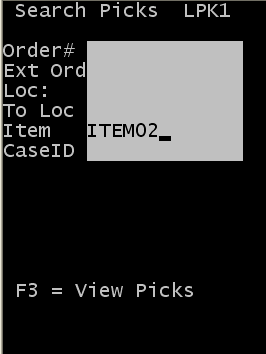
-
指定以下信息:
- 订单号
- 指定发货订单号。
- 外订单
- 指定从发货订单开始的外部订单号。
- LOC
- 指定要从中拣货的库位。
注意
通常情况下,您不知道此库位。但是,如果使用合并拣货功能,则知道自库位。
- 至库位
- 指定将产品拣选到的库位。通常情况下,这是订单的包装库位;可以是在订单明细上“待运库位”中指定的库位。
- 货品
- 指定要拣货的货品号。
- 箱 ID
- 指定在分配期间创建的箱 ID。
-
按“F3”键可查看符合搜索条件的拣货列表。
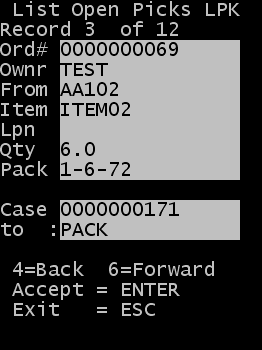
每项可执行的拣货都会在单独的页面中显示。您可以在结果屏幕顶部查看拣货数。若要滚动整个记录列表,请使用“6”键向前移动,使用“4”键向后移动。可以使用“Esc”键退出该列表,而不开始拣货。
所显示的拣货按箱 ID 和库位路线安排顺序排列。这不会显示当前状态为“处理中”的拣货。
- 按“Enter”键以选择要完成的拣货。
-
系统会显示“确认拣货”屏幕 (LPK3)。
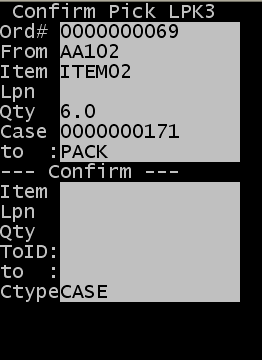
此过程会将拣货记录状态更新为“处理中”。
-
指定以下信息:
- 货品
- 指定货品代码。
- 托盘号
- 指定与产品关联的 ID。
- 量
- 指定要拣选的产品数量。
注意
可以使用除预期量之外的数量记录短缺拣货。这会导致无法全部分配部分订单行。
- 至 ID
- 指定拣货的落放 ID。
注意
如果为拣货期间创建的货箱指定 ID,则使用落放 ID。此处所指货箱可以是较小的货箱(例如周转箱或纸箱),也可以是大货箱(例如托盘)。如果在拣货期间指定了新 ID(落放 ID),则此 ID 将成为已拣库存的托盘标签。
- 至
- 指定已拣产品的新库位。
这是一个可选字段。如果此字段为空,则已拣库存会移至屏幕顶部标识的“至”库位。
- 箱类
- 指定拣货的纸箱类型。
按“F2”键可查看可能的纸箱类型列表。这会显示“纸箱”配置屏幕中的“拣货时显示”标志处于活动状态的纸箱列表。
注意您可以在工作站上配置“RF 拣货策略”,从而控制上方所列四个字段中的操作员输入:“托盘标签(托盘号)”、“至托盘号/至 ID”、“至库位”和“纸箱类型”。有关在 RF 拣货策略的信息,请参阅 Infor WMS 配置用户指南。可以使用提示编辑器工具控制 RF 行为,包括拣货确认期间显示和需要输入相关内容的字段。
如果落放 ID 为空,则库存期间会使用箱 ID 跟踪产品。
-
按“Enter”键以完成拣货。
如果还存在符合第 3 步中所用搜索条件的其他拣货,则您将返回到屏幕 LPK2 上的未结拣货列表。
-
重复上述步骤以完成其他拣货,或按“Esc”键退出此屏幕。
完成符合当前搜索条件的最后一项拣货后,系统会显示“当前搜索条件不存在未结拣货项”信息。
- 按“Esc”键返回到屏幕 LPK1 并更改搜索条件。